ابزار rectangular marquee tool :
این ابزار برای انتخاب مستطیل شکل به کار می رود. در صورتی که بخواهیم انتخابمان مربع شود کلید shift را هنگام ترسیم نگه می داریم.
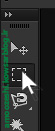
در نوار خصوصیت با چهار گزینه مواجه هستیم :
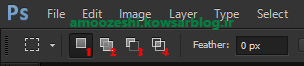
1. New selecstion : با انتخاب این گزینه ، انتخاب قبلی از بین رفته و انتخاب جدید جایگزین آن می شود.
2. Add to selecstion : با انتخاب این گزینه ، انتخاب جدید به انتخاب قبلی اضافه می شود.
3. Sabtract .. : با انتخاب این گزینه ، انتخاب جدید از انتخاب قبلی حذف می شود.
4. Intersect : از دو انتخاب شما فعل مشترک می گیرد.
نکته:
الف) بهتر است قبل از انتخاب حتما لایه جدید ساخته شود.
ب) برای از انتخاب خارج شدن ctrl+D را می فشاریم.
ج) در صورتی که انتخاب ما رنگ داشته باشد بعد از این عمل ثابت شده و دیگر نمی توان برروی آن تغییری اعمال کرد و در صورتی که قبل از رنگ آمیزی اینکار را انجام دهیم، انتخاب ما حذف می شود.
د) بعد از رنگ آمیزی دیگر انتخاب را کم و زیاد نکنید.
ه) برای برگشت به حالت قبل تا 20 مرحله از Alt+Ctrl+Z استفاده کنید.
رنگ آمیزی:
برای رنگ آمیزی داخل انتخاب از منوی Edit گزینه Fill و از منوی باز شده گزینه Color.. را انتخاب و رنگ مورد نظر خود را مشخص کنید و برای کادر دور از گزینه Stroke استفاده کنید ، برای دستیابی به این دو گزینه می توانید کلیک راست هم کنید.
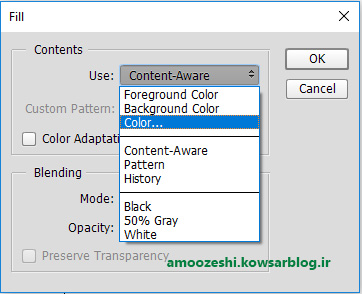
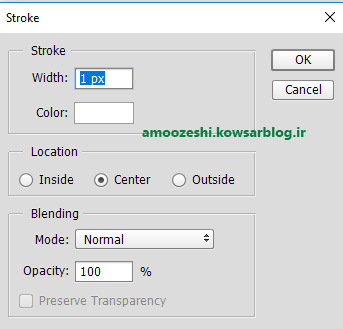
تمرین:
شکل های زیر را در داخل فتوشاپ بکشید و طبق رنگ های داده شده رنگ آمیزی کنید.
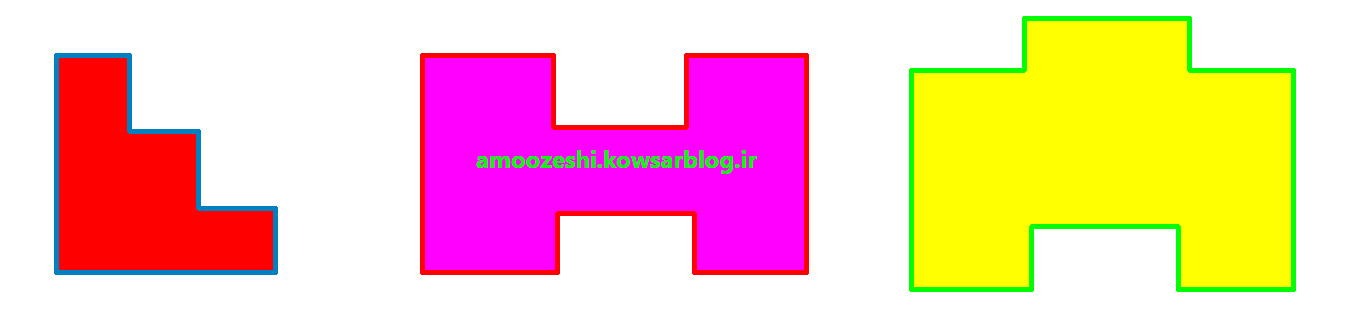
لیست Style :
1. Normal : اگر این گزینه انتخاب باشد انتخاب را به صورت آزاد و دستی انجام می دهیم.
2. Fixed Ratio : اگر این گزینه انتخاب باشد به صورت تناسبی طول و عرض را وارد می کنیم.
3. Fixed Size : اگر این گزینه انتخاب باشد می توانیم اعداد را به صورت دلخواه وارد کنیم.
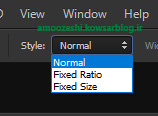
تمرین:
می توانید پله هایی به یک اندازه را ایجاد کنید.
نکته: در صورتی که بخواهیم محتویات درون یک لایه را تغییر اندازه یا چرخش دهیم ابزار Move را انتخاب سپس ctrl+t را می زنیم، بهتر است قبل از تغییر اندازه کلید shift را نگه داریم تا شکل دفرمه نشود.
پس از اتمام کار حتما بایستی Enter زده شود تا اجازه کار داشته باشیم.
اگر سوالی در این زمینه داشتید در قسمت نظرات مطرح کنید.
موفق باشید.